Kako napisati Instagram Direct
Že dolgo v socialnem omrežju Instagram ni bilo nobenega orodja za zasebno korespondenco, zato je bila vsa komunikacija izvedena izključno s komentarji pod fotografijo ali videoposnetkom. Morda so se slišali molitve uporabnikov - razmeroma nedavno so razvijalci z drugo posodobitvijo dodali Instagram Direct - poseben del socialnega omrežja, namenjen ohranjanju zaprtega dopisovanja.
Instagram Direct je dolgo pričakovani in včasih zelo potreben del tega priljubljenega socialnega omrežja, ki vam omogoča pošiljanje zasebnih sporočil, fotografij in videoposnetkov določenemu uporabniku ali skupini ljudi. To orodje ima več funkcij:
- Sporočila klepetu priti v realnem času. Praviloma je bilo za ogled novega komentarja pod objavo potrebno osvežiti stran. V neposrednih sporočilih pridejo v realnem času, poleg tega pa boste videli, kdaj bo uporabnik prebral sporočilo in kdaj bo vnesel besedilo.
- Skupino lahko sestavlja največ 15 uporabnikov. Če nameravate ustvariti skupinski klepet, v katerem bo potekala vroča razprava, na primer prihajajoči dogodek, upoštevajte omejitev števila uporabnikov, ki se lahko prijavijo v en klepet.
- Pošljite svoje fotografije in videoposnetke omejenemu številu ljudi. Če vaša fotografija ni namenjena vsem naročnikom, jo lahko pošljete neposredno neposredno izbranim uporabnikom.
- Sporočilo je mogoče poslati vsakemu uporabniku. Oseba, ki jo želite napisati v Direct, morda ni na seznamu naročnin (naročnikov) in njegov profil je lahko popolnoma zaprt.
Vsebina
Izdelujemo korespondenco v Instagram Directu
Če bi morali uporabniku napisati osebno sporočilo, v tem primeru imate dva načina.
1. način: prek neposrednega menija
Ta metoda je primerna, če želite napisati sporočilo ali enemu uporabniku ali ustvariti celotno skupino, ki bo lahko prejemala vaša sporočila in se odzvala nanje.
- Pojdite na glavni kartici Instagram, kjer se prikaže vaš novicovni vir, nato pa v desnem zgornjem kotu ikone letala naredite svayp v desno ali tapnite.
- V spodnjem delu okna izberite gumb »Novo sporočilo« .
- Seznam profilov, na katere ste naročeni, se prikaže na zaslonu. Označite lahko med njimi tudi uporabnike, ki jim bodo poslali sporočilo, in poiskati račun po prijavi, ki ga označuje v polju »To« .
- Po dodajanju potrebnega števila uporabnikov v polje »Napiši sporočilo« vnesite besedilo vašega pisma.
- Če morate v pomnilnik naprave priložiti fotografijo ali videoposnetek, kliknite ikono na levi, nato se na zaslonu prikaže galerija naprav, kjer boste morali izbrati eno predstavnostno datoteko.
- V primeru, da morate takoj posneti fotografijo za sporočilo, se v desnem območju dotaknite ikone kamere, po kateri lahko posnamete sliko ali snemate kratek videoposnetek (za to morate držati zaklopni gumb še dolgo).
- Pošljite sporočilo uporabniku ali skupini, tako da tapnete gumb »Pošlji« .
- Če se vrnete v glavno okno programa Instagram Direct, boste lahko videli celoten seznam klepet, v katerih ste kdaj imeli pogovor.
- Če želite izvedeti, ali prejmete odgovor na sporočilo, lahko prejmete ustrezno obvestilo Pritiskajoči ali si ogledate ikono s številom novih črk namesto ikone Direct. V istem neposrednem klepetu z novimi sporočili bo poudarjeno krepko.

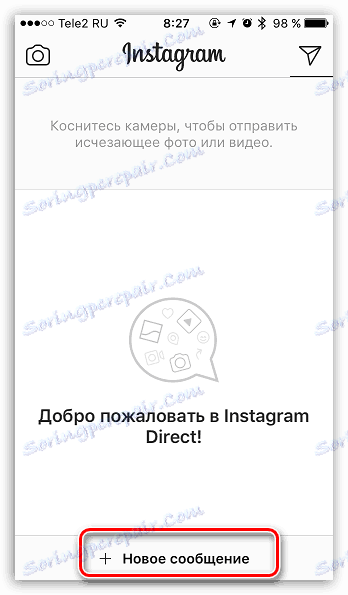
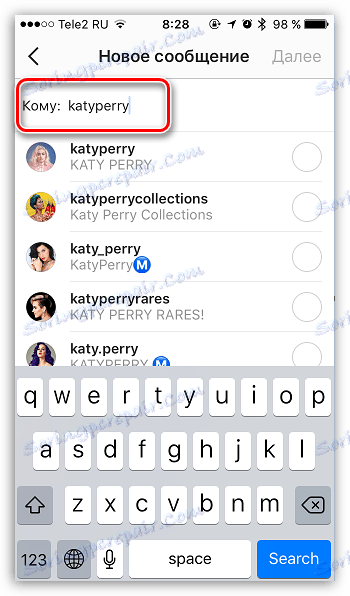

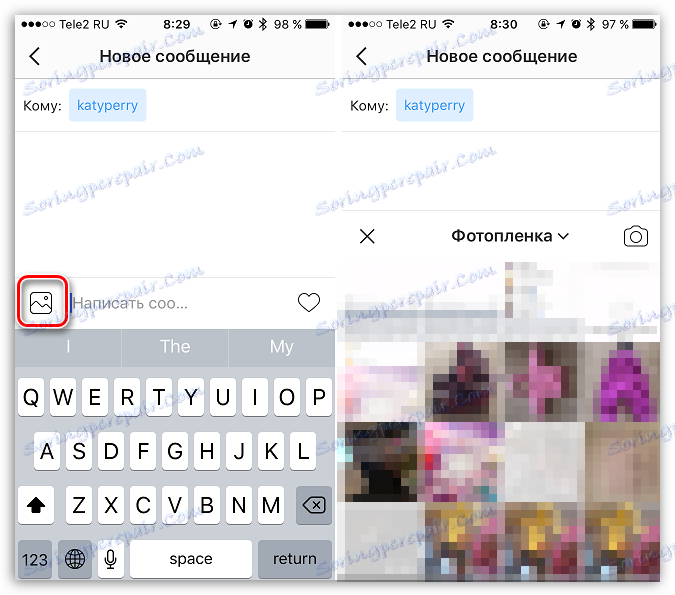
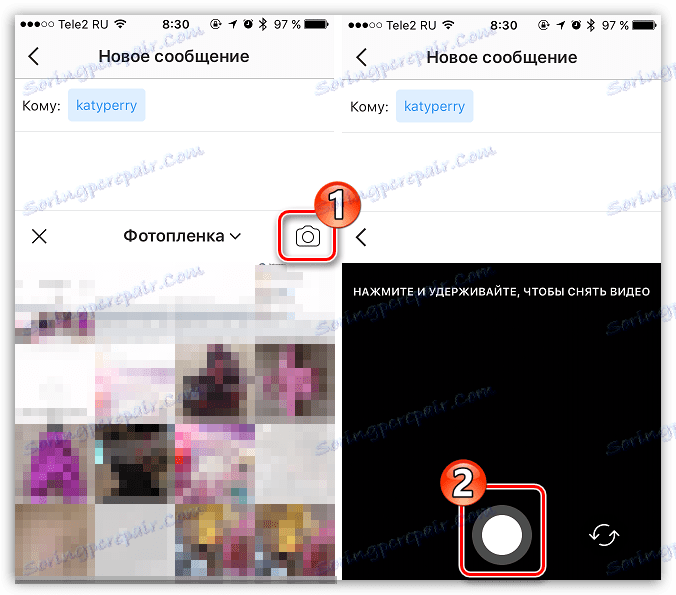
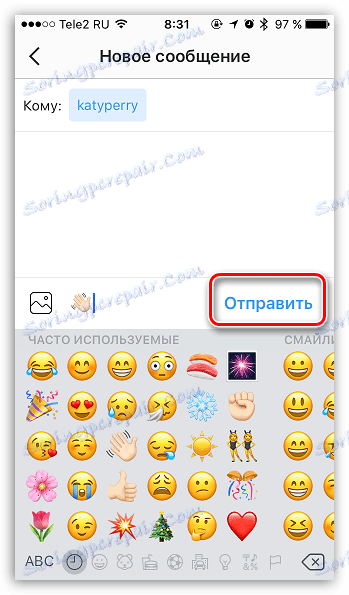
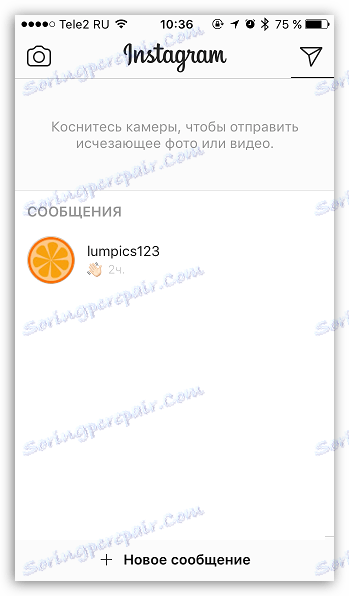
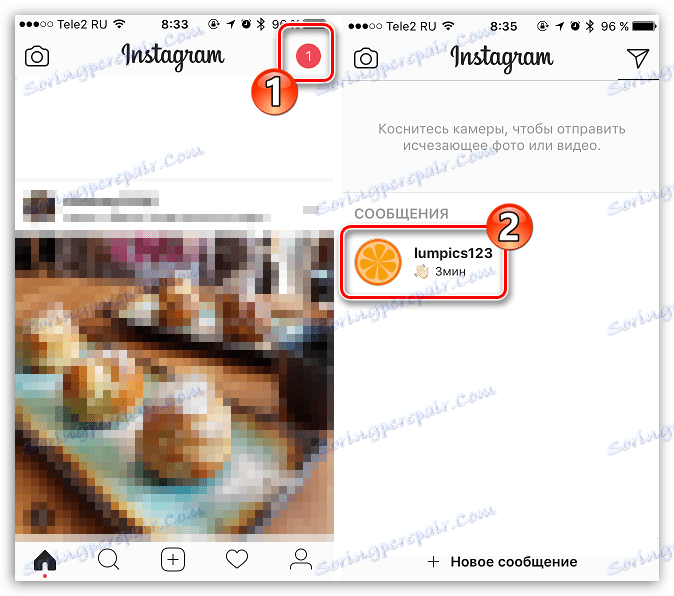
2. način: prek strani profila
Če želite poslati sporočilo določenemu uporabniku, se ta naloga prikladno opravi prek menija njegovega profila.
- Če želite to narediti, odprite stran računa, ki ji nameravate poslati sporočilo. V zgornjem desnem kotu izberite ikono z elipsom, da prikažete dodatni meni in nato tapnite »Pošlji sporočilo« .
- V okno za klepet ste lahko vstopili, komunikacija pa se izvaja na enak način kot je opisano v prvi metodi.
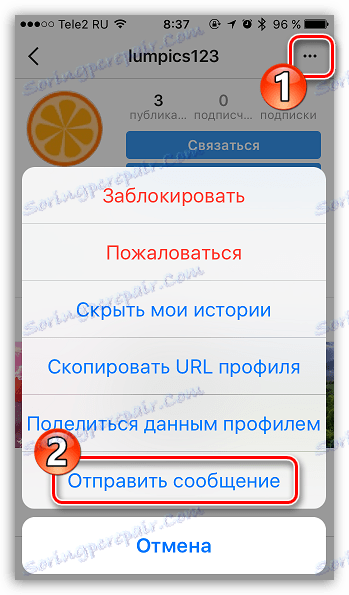
Kako se odzivati v Direct na računalnik
V primeru, da morate prek osebnih sporočil v Instagramu komunicirati ne le na pametnem računalniku, temveč tudi iz računalnika, moramo to poročati Spletna različica socialnih storitev ne boste mogli, ker nima neposrednega odseka kot takega.
Imate samo dve možnosti: prenesite aplikacijo Instagram za Windows (vendar naj bo različica operacijskega sistema 8 ali več) ali pa lahko namestite Android-emulator na vašem računalniku, ki vam bo omogočil zagon Instagrama v računalniku.
Preberite tudi: Kako začeti Instagram v računalniku
V zvezi s prenosom sporočil na Instagram Direct, za danes vse.